Видео: Команды для MCPE #2 Как КОПИРОВАТЬ ЛЮБУЮ ПОСТРОЙКУ или БЛОК. 2023
- Создайте структуру, которую вы хотите клонировать (вы можете ее создать в любом месте).
- Определите область, которую вы хотите клонировать. Представьте эту область как невидимый прямоугольник, охватывающий структуру. Как и в команде / fill, это поле не может содержать более 32 768 блоков, поэтому вам, возможно, придется клонировать большие структуры по частям.
- Найти координаты двух противоположных углов невидимого прямоугольника. Этот шаг выполняется так же, как и с командой / fill.
- Найдите координаты места, где вы хотите поместить клонированную структуру. У вас должно быть записано всего три набора координат.
- Откройте меню чата и введите клон [первые координаты] [вторая координата] [координаты назначения]. Например, вы можете ввести клон 302 3 2 300 1 0 ~ ~ 2 ~. Убедитесь, что ваш персонаж хотя бы несколько близок как к цели, которую вы клонируете, так и к месту назначения, в которое вы клонируете его. Minecraft может загружать только часть мира за раз. Если команда Clone пытается получить доступ к заблокированным слишком загруженным блокам, команда не работает, и вы увидите сообщение об ошибке. Невозможно получить доступ к блокам за пределами мира.
- Нажмите пробел и введите ключевое слово, в котором указано, как вы хотите выполнить команду Clone. Команда / clone имеет следующие три параметра:
- replace: Целевая структура клонируется и заменяет любые блоки, которые уже находятся в целевой области. (Обратите внимание, что replace является опцией по умолчанию, поэтому она уже введена, вам не нужно явно вводить ее.)
- masked: Клонируются только не-воздушные блоки — например, вы можете потенциально клонировать полый объект, чтобы он окружал другой объект.
- Отфильтрован: Если вы выберете эту опцию, вы должны указать, какие блоки не фильтруются. Идея здесь в том, что после написания команды вы добавляете список блоков, разделенных пробелами. Когда команда выполняется, клонируются только блоки указанного типа.
- (Необязательно) Нажмите пробел еще раз и введите другое ключевое слово, объясняющее, как работает команда. Опять же, у вас есть три варианта:
- normal: Это значение по умолчанию и, следовательно, его не нужно вводить. Вам нужно ввести это ключевое слово, только если на шаге 6 вы выбрали опцию Filtered.
- move: Каждый клонированный блок заменяется воздухом, поэтому структура перемещается, а не клонируется.
- force: Если этот параметр активен, процесс клонирования завершается успешно, даже если область назначения перекрывается с клонированной областью. (Эта опция обычно вызывает сообщение об ошибке.)

Как копировать постройки в майнкрафт — Урок по World Edit #1 — Главные и важные команды
Выбор редактора

Должны ли вы использовать инструменты или пользовательский код? — макеты

Инструменты запросов и отчетов для хранилищ данных — макеты

Репликация Услуги для хранилищ данных — манекены
Выбор редактора

Отредактируйте корректирующий слой в Photoshop CS5 — манекены
Вы можете сделать настройку кривой только в Photoshop Creative Suite 5 чтобы обнаружить, что некоторые области изображения все еще слишком темные или слишком светлые. Поскольку вы использовали корректирующий слой, вы можете отключить коррекцию или изменить ее несколько раз, не ухудшая качество изображения. Вот .

Изменить, изменить цвет или удалить слои Photoshop Shape — манекены
Использовать слои формы в Photoshop Creative Suite 5, когда цель вашего проекта состоит в том, чтобы легко интегрировать векторные фигуры и пиксельные данные. После того, как вы создали слой с фигурой, вы можете отредактировать форму, изменить цвет или полностью удалить слой. Редактирование фигуры Как и Adobe Illustrator, Photoshop предоставляет как выбор пути .

Открыть инструменты для рисования Photoshop — манекены
Ничего в Photoshop CC не дает вам более точного контроля цвета на вашем изображении, чем с помощью карандаша инструмент с 1-пиксельной щеткой. Помните, что ваше изображение состоит из множества маленьких цветных квадратов (пикселей) и что цвет этих отдельных квадратов — это то, что создает внешний вид дерева или .
Источник: rus.blender3dtutorials.com
Как скопировать постройку в майнкрафт на сервере и поставить
Чтобы скопировать топором в Майнкрафте, нужно вначале кликнуть ЛКМ по блоку, потом ПКМ по блоку, затем нужно нажать E. Дальше написать //copy. После этого жмем Ввод (Enter). Потом обязательно надо отойти на десять блоков назад. Снова жмем Е. После этого пишем уже команду //paste. Опять нажимаем Enter.
Теперь все будет скопировано.

Кто из нас умеет переносить постройки с карты на карту? Просто уверен, что каждый второй вообще не знал, что так можно делать. Ведь я сам узнал об этом совсем недавно. Чтобы переносить постройки с карты на карту, вам надо иметь на сервере плагин WorldEdit. Более подробно об этом плагине написано в статье ТЫК . Главная цель этой статьи — обучить Вас переносу построек с карты на карту.
Это всё будет делаться без дополнительных программ. Это я буду делать в качестве пошаговой инструкции. Я думаю, для многих эта статья станет полезной. Я не буду тратить время и перейду к началу обучения.
Шаг первый. Ознакомление с командами.
Чтобы Вам было проще переносить постройки есть специальные команды. Весь список предоставлен не будет, но буду написаны лишь те, которые Вам понадобятся.
//wand — Получения волшебного топорика.
//cut — Вырезание определенной области, которая в последующих действия будет находится в буфере обмена.
//schematic save Название. — Создание схематического файла в корне плагина WorldEdit.
//schematic Load Название. — Вношение в буфер обмена схематического файла.
//paste — Вставка копируемой области на другую карту.
//undo — Отменяет предыдущею команду.
Шаг второй. Выделение постройки и создание схематического файла.
Теперь мы должны выбрать нашу постройку. Берем в руку топорик и выделяем нашу постройку по такому принципу:
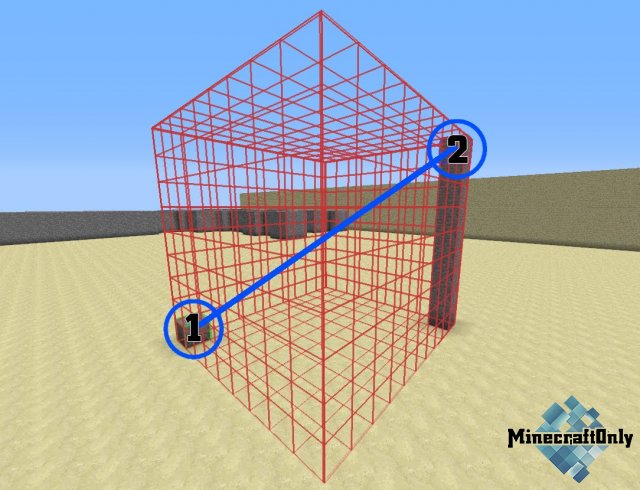
Ваша постройка должна быть внутри этой сетки. Теперь пишем //cut. Мы вырезали здание. Далее всё будет немного сложнее. Пишем команду //schematic save название файла.
Где «название файла» мы пишем то, как будет называть наш файл со схематической постройкой. И так, этот шаг мы преодолели. Переходим к следующему.
Шаг третий. Поиск схематического файла.
Если ваш сервер лежит на хостинге, то нам надо заходить в фтп сервера, а если на компьютере, то заходим в папку с сервером. Далее заходим в папку plugins и ищем папку WorldEdit. Мы также ее открываем и заходим в папку schematics. В этой папке и лежит наш файл со схематической постройкой. Ниже на скриншоте я выделю стрелками эти папки.

Шаг четвертый. Перенос схематического файла на другой сервер.
После того как мы зашли в папку schematics, мы должны скопировать тот файл, название которого должно совпадать с тем, что мы писали в игре. Переносим этот файл в любое доступное место. Теперь заходим на второй сервер и выполняем те же действия, что делали в третьем шаге. (/plugins/WorldEdit/schematics). И переносим в эту папку наш схематик. Перезапускаем второй сервер и заходим в него.
Шаг пятый. Вставка нашей постройки.
После того, как мы зашли на наш второй сервер, пишем команду //schematic Load Название файла. Название файла — это то, что мы писали в самом начале. Всё, постройка скопировалась в буфер обмена. Затем находим место, куда хотим вставлять и пишем команду //paste. Если Вы ошиблись с местом то можете написать //undo и выполнять так, пока постройка не найдёт своё истесанное место.
Прошу прощение, что этот гайд не содержал скриншоты. Позже будет записано видео, и я сразу его опубликую на форуме.

Команда /clone позволяет копировать объекты из одного места в игре в другое, можно активировать команду с помощью коммандного блока.
replace — копирует и вставляет все блоки, в том числе пустые
masked — копирует все непустые блоки, то есть если в каких-то точках копируемой области пусто, а там, куда нужно скопировать не пусто, то пустота не скопируется.
Нужно скопировать 1 блок из 299 67 84 в 300 67 84
/clone 299 67 84 299 67 84 300 67 84 replace
Источник: minecraft-kak.ru
Как копировать постройки в Майнкрафте?
Если пользователь создал какую-либо постройку, выбрав неудачное место, могут появиться некоторые проблемы. Например, может появиться острая необходимость быстро перенести свое строение в какое-либо место. Как это сделать правильно?
Как скопировать постройку в Майнкрафте?
Разработчик предусмотрел решение проблемы, о которой было упомянуто ранее. Для этих целей он предоставил пользователям возможность копировать постройку, потратив на это минимальное количество времени. Что конкретно понадобится сделать?
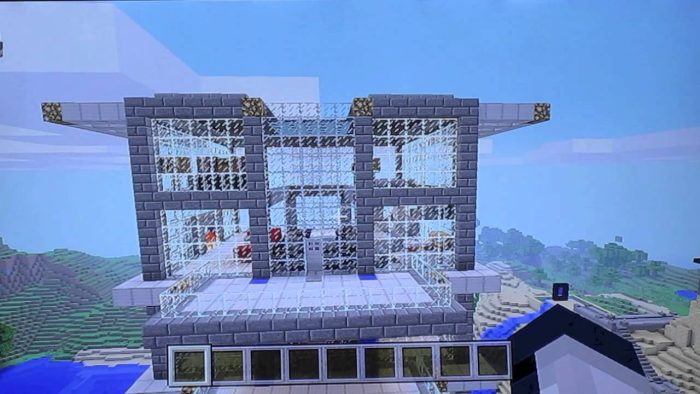
Для переноса своей постройки пользователям понадобится использовать так называемый структурный блок. Его невозможно получить с помощью путешествия по каким-либо локациям или в верстаке. Исключением является лишь определенная команда. Как получить такой структурный блок:
Как пользователь получил в свое распоряжение структурный блок, понадобится научиться его правильно применять. Это, на самом деле, легко.
Начать стоит с установки структурного блока возле своего строения. Это нужно сделать таким образом, чтобы он выделял хотя бы небольшую часть имеющегося строения. С этим нужно экспериментировать до момента, пока структурный блок не обхватит полный периметр строения. Это обязательное условие.
Как только пользователь выделил строение с помощью такого блока, нужно сделать на него нажатие.
Открывается специальное окно, которое показывает пользователям ту область, что они решили выделить. Если не появляется части постройки, переживать не стоит. Достаточно начать увеличивать размер той области, которая выделяется до момента, пока не будет найдено решение возникшей проблемы. К слову, регулировать размер легко: достаточно ввести большие значения в раздел с размерами.
Таким образом удастся получить желаемую сетку и начать использовать клавишу определения. Лучше всего указать название своего дома, чтобы не запутаться в ближайшем будущем.
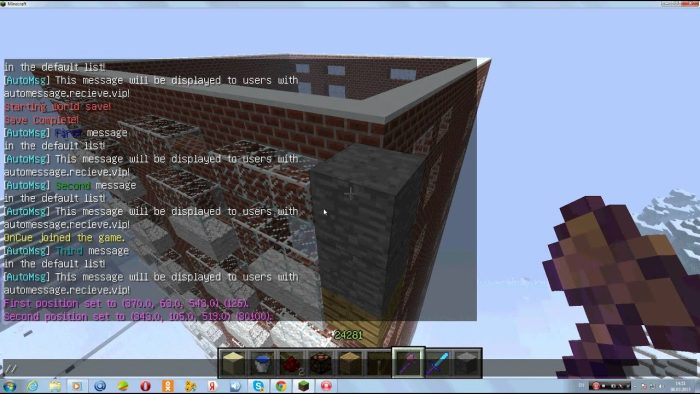
Как только структура строения была сохранена, понадобится установить еще один структурный блок. На этот раз его нужно расположить там, куда планируется перенести свой дом.
Уже после установки блока, пользователи должны нажать на второй структурный блок, выбрав раздел с загрузкой. Далее останется ввести название созданной структуры (была возможность выбрать ранее). Еще при желании возле строения можно отключить появление мобов и сущностей, если оказалась подходящая местность.
Помимо всего прочего, с помощью такого инструмента появляется возможность начать менять положение постройки на 180 градусов.
Если перенесенная постройка сохранилась не в том виде, который интересовал пользователя, переживать явно не стоит. Достаточно открыть раздел структурного блока и воспользоваться клавишей сброса. Уже останется установить структурный блок и попробовать повторно.
В конечном итоге пользователи могут получить две одинаковые постройки или быстро перенести свой дом в новое место, если такая необходимость появилась.
Все инструкции, описанные ранее, будут актуальными для любой версии игры. Поэтому они подойдут как для любителей играть со смартфона, так и компьютера. Этим явно стоит пользоваться!
Источник: zipperton.ru